Snabbstart: Skapa en Azure AI-tjänstresurs med hjälp av en ARM-mall
Den här snabbstarten visar hur du använder en Azure Resource Manager-mall (ARM-mall) för att skapa en resurs i Azure AI-tjänster.
Azure AI-tjänster är en molnbaserad portfölj med AI-tjänster. Det hjälper utvecklare att bygga in kognitiv intelligens i program utan att behöva direkta kunskaper om AI eller datavetenskap.
Azure AI-tjänster är tillgängliga via REST-API:er och klientbiblioteks-SDK:er på populära utvecklingsspråk. Det gör det möjligt för utvecklare att enkelt lägga till kognitiva funktioner i sina program med kognitiva lösningar som kan se, höra, tala och analysera.
Genom att skapa en Azure AI-tjänstresurs kan du:
- Få åtkomst till flera AI-tjänster i Azure med en enda nyckel och slutpunkt.
- Konsolidera faktureringen från de tjänster som du använder.
En Azure Resource Manager-mall är en JSON-fil (JavaScript Object Notation) som definierar infrastrukturen och konfigurationen för projektet. Mallen använder deklarativ syntax. Du beskriver den avsedda distributionen utan att skriva sekvensen med programmeringskommandon för att skapa distributionen.
Förutsättningar
- Om du inte har en Azure-prenumeration skapar du en kostnadsfritt.
- Om du planerar att använda spatial analys i Azure AI Vision eller Textanalys för hälsa i Azure AI Language måste du skapa dina första visions- eller språkresurser från Azure-portalen så att du kan granska och bekräfta villkoren. Du kan göra det här: Azure AI Language, Azure AI Vision. Därefter kan du skapa efterföljande resurser med valfritt distributionsverktyg (till exempel SDK, CLI eller ARM-mall) under samma Azure-prenumeration.
Granska mallen
Mallen som du använder i den här snabbstarten kommer från Azure-snabbstartsmallar.
{
"$schema": "https://schema.management.azure.com/schemas/2019-04-01/deploymentTemplate.json#",
"contentVersion": "1.0.0.0",
"metadata": {
"_generator": {
"name": "bicep",
"version": "0.15.31.15270",
"templateHash": "17000396405303018145"
}
},
"parameters": {
"cognitiveServiceName": {
"type": "string",
"defaultValue": "[format('CognitiveService-{0}', uniqueString(resourceGroup().id))]",
"metadata": {
"description": "That name is the name of our application. It has to be unique.Type a name followed by your resource group name. (<name>-<resourceGroupName>)"
}
},
"location": {
"type": "string",
"defaultValue": "[resourceGroup().location]",
"metadata": {
"description": "Location for all resources."
}
},
"sku": {
"type": "string",
"defaultValue": "S0",
"allowedValues": [
"S0"
]
}
},
"resources": [
{
"type": "Microsoft.CognitiveServices/accounts",
"apiVersion": "2021-10-01",
"name": "[parameters('cognitiveServiceName')]",
"location": "[parameters('location')]",
"sku": {
"name": "[parameters('sku')]"
},
"kind": "CognitiveServices",
"properties": {
"apiProperties": {
"statisticsEnabled": false
}
}
}
]
}
En Azure-resurs definieras i Bicep-filen: Microsoft.CognitiveServices/accounts anger att det är en Azure AI-tjänstresurs. Fältet kind i Bicep-filen definierar resurstypen.
Följande tabeller innehåller information om produkter och priser för Azure AI-tjänster.
Flera tjänster
| Tjänst | Variant |
|---|---|
| Flera tjänster. Mer information, se prissidan. | CognitiveServices |
Visuellt innehåll
| Tjänst | Variant |
|---|---|
| Visuellt innehåll | ComputerVision |
| Custom Vision – förutsägelse | CustomVision.Prediction |
| Custom Vision – utbildning | CustomVision.Training |
| Ansikte | Face |
| Dokumentinformation | FormRecognizer |
Tal
| Tjänst | Variant |
|---|---|
| Tal | SpeechServices |
Språk
| Tjänst | Variant |
|---|---|
| Language Understanding (LUIS) | LUIS |
| QnA Maker | QnAMaker |
| Språk | TextAnalytics |
| Textöversättning | TextTranslation |
Beslut
| Tjänst | Variant |
|---|---|
| Avvikelseidentifiering | AnomalyDetector |
| Content Moderator | ContentModerator |
| Personanpassning | Personalizer |
Azure OpenAI
| Tjänst | Variant |
|---|---|
| Azure OpenAI | OpenAI |
Prisnivåer och fakturering
Prisnivåer (och det belopp som du debiteras) baseras på antalet transaktioner som du skickar med hjälp av din autentiseringsinformation. Varje prisnivå anger:
- Maximalt antal tillåtna transaktioner per sekund (TPS).
- Tjänstfunktioner aktiverade på prisnivån.
- Kostnad för ett fördefinierat antal transaktioner. Om du går över det här numret medför det en extra kostnad, enligt vad som anges i prisinformationen för din tjänst.
Kommentar
Många av Azure AI-tjänsterna har en kostnadsfri nivå som du kan använda för att prova tjänsten. Om du vill använda den kostnadsfria nivån använder F0 du som prisnivå för din resurs.
Distribuera mallen
Välj knappen Distribuera till Azure.
Ange följande värden.
Värde beskrivning Abonnemang Välj en Azure-prenumeration. Resursgrupp Välj Skapa ny, ange ett unikt namn för resursgruppen och välj sedan OK. Region Välj en region (till exempel USA, östra). Cognitive Service-namn Ersätt värdet med ett unikt namn för din Azure AI-tjänstresurs. Du behöver namnet i nästa avsnitt när du verifierar distributionen. Plats Ersätt med den region som du har valt. Sku Välj prisnivå för din resurs. 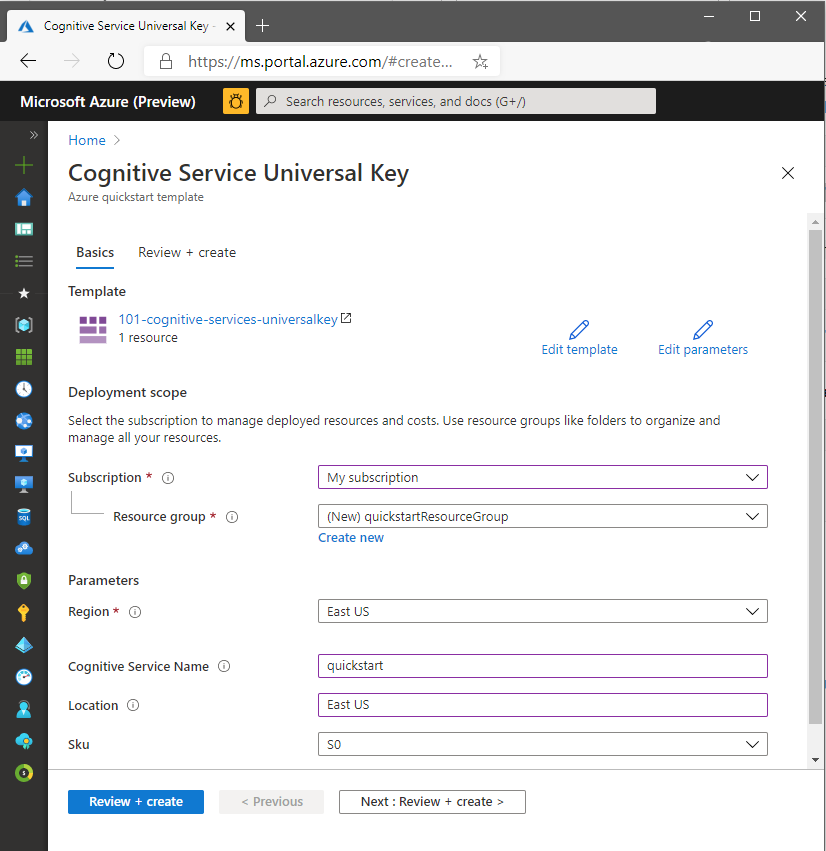
Välj Granska + skapaoch välj sedan Skapa. När distributionen lyckas är knappen Gå till resurs tillgänglig.
Dricks
Om din prenumeration inte tillåter att du skapar en Azure AI-tjänstresurs kan du behöva aktivera behörigheten för den Azure-resursprovidern med hjälp av Azure-portalen, ett PowerShell-kommando eller ett Azure CLI-kommando. Om du inte är prenumerationsägare ber du prenumerationsägaren eller någon med administratörsroll att slutföra registreringen åt dig. Eller be om behörigheten /register/action som ska beviljas ditt konto.
Granska distribuerade resurser
När distributionen är klar kan du välja knappen Gå till resurs för att se den nya resursen. Du kan också hitta resursgruppen genom att:
- Välj Resursgrupper i det vänstra fönstret.
- Välj resursgruppens namn.
Rensa resurser
Om du vill rensa och ta bort en Azure AI-tjänstprenumeration kan du ta bort resursen eller resursgruppen. Om du tar bort resursgruppen tas även alla andra resurser som gruppen innehåller bort.
- I den vänstra rutan väljer du Resursgrupper för att visa listan över dina resursgrupper.
- Leta upp resursgruppen som innehåller resursen som ska tas bort.
- Högerklicka på resursgruppen, välj Ta bort resursgrupp och bekräfta sedan.
Relaterat innehåll
- Mer information om hur du arbetar säkert med Azure AI-tjänster finns i Autentisera begäranden till Azure AI-tjänster.
- En lista över Azure AI-tjänster finns i Vad är Azure AI-tjänster?.
- En lista över naturliga språk som Stöds av Azure AI-tjänster finns i Stöd för naturligt språk i Azure AI-tjänster.
- Information om hur du använder Azure AI-tjänster lokalt finns i Vad är Azure AI-containrar?.
- Information om hur du beräknar kostnaden för att använda Azure AI-tjänster finns i Planera och hantera kostnader för Azure AI Studio.
